超简单PS皮肤快速美白法
发布时间:2016-01-30 来源:查字典编辑
摘要:1.复制图层好习惯复制图层,在新图层操作,可以避免突发小状况使所有努力付诸东流。可方便随时操作隐藏图层的小眼睛按钮查看对比效果。小贴士:复制...

1.复制图层好习惯
复制图层,在新图层操作,可以避免突发小状况使所有努力付诸东流。可方便随时操作隐藏图层的小眼睛按钮查看对比效果。
小贴士:复制一个新的图层是所有工作的开始,不要急于追求效果,细心和耐心是后期制作的前提。
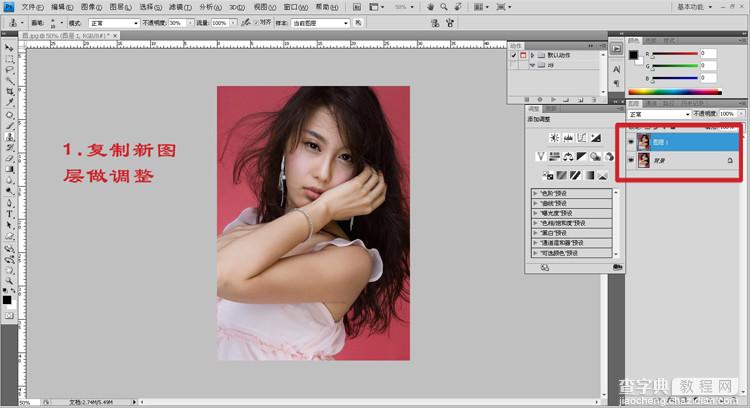
2.一键获取选区
然后点击通道页面,出现如图红框的样子,按住Ctrl键不放,鼠标左键点击RGB图层,画面会出现一个选区。
小贴士:一定是先按住Ctrl键不放的同时再点击RGB图层,否则无法获取正确的选区。
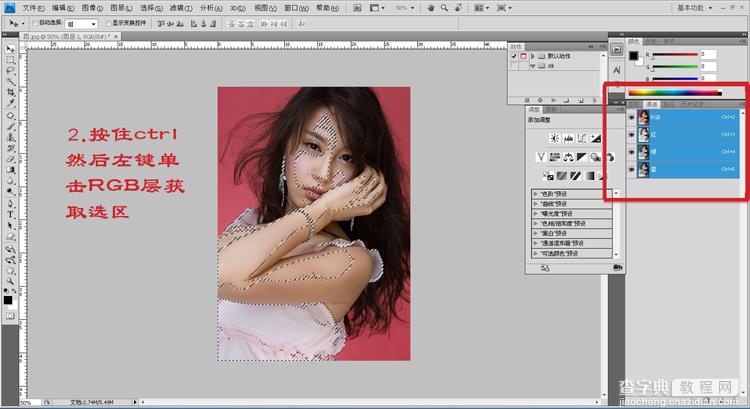
3.填充选区立刻变白
得到选区之后,返回到图层页面,填充背景色到选区,快捷键为Ctrl+Delete或Ctrl+回格。要注意的是,此刻背景色要是系统默认的前黑后白。
小贴士:如果不是前黑后白两种颜色,按D键,即可恢复。

4.调整透明度恢复皮肤质感
取消选区,得到美白效果,但是为了让画面里皮肤更有质感,通常会把调整过的图层透明度降低,这张图片我选择65%的透明度。
小贴士:具体数值可以根据不同画面有所调整,直到满意。
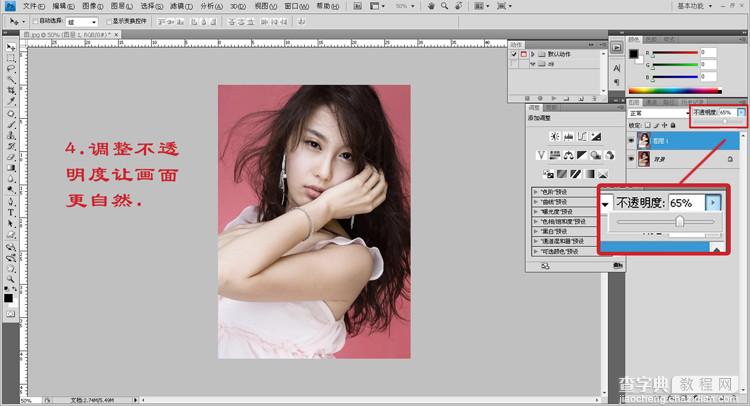
最后来看下对比图吧,这个方法快捷简单,针对无法花费很多时间在后期上的朋友们,非常实用。



